Vylepšenie kódu v kóde Visual Studio pomocou rozšírení
Už teraz musíte poznať kód Visual Studio(Visual Studio Code) . Je to tak preto, že sme o tom už hovorili v článku pred chvíľou. Teraz v tomto článku budeme hovoriť o tom, ako zlepšiť programy, ktoré napíšete. Pre mňa „lepší“ znamená bezchybný, optimalizovaný kód, ktorý povedie k hladšiemu nasadeniu a realizácii príslušného projektu. V tomto článku sa budeme venovať všetkému o písaní nejakého kódu na IDE . Predtým by sme však mali pokryť všetky jazyky a technológie, ktoré Visual Studio Code lepšie podporuje .
Ako napísať a vylepšiť svoj prvý program v kóde Visual Studio(Studio Code)
Tento tutoriál Visual Studio Code pre začiatočníkov vám ukáže, ako zostaviť alebo napísať svoj prvý program alebo kód. Microsoft pridal podporu pre rozšírenia v Visual Studio Code . Tieto rozšírenia pomáhajú vylepšiť a optimalizovať váš kód pre jazyky ako PHP , C, C++ a ďalšie!
Jazyky podporované kódom Visual Studio(Studio Code)
Podľa webovej stránky zverejnenej na oficiálnej webovej stránke Visual Studio Code sú nasledujúce hlavné jazyky podporované IDE . Zahŕňajú C++, C#, CSS , Dockerfile , Go, HTML , Java , JavaScript , JSON , Less , Markdown , PHP , Python , Sass , T-SQL a TypeScript .
Teraz s tým získate niektoré jazykové funkcie, ktoré vám pomôžu písať lepší kód. Tento lepší kód je podobný tomu, o čom sme hovorili vyššie. Vďaka podpore mnohých rozšírení teda získame bohatú podporu pre nasledujúce:
Syntax highlighting and bracket matching, Smart completions (IntelliSense), Linting and corrections, Code navigation (Go to Definition, Find All References), Debugging and Refactoring.sc
Ak daný jazyk alebo príponu súboru podporuje IDE , v (IDE)stavovom riadku (Status Bar ) v pravom dolnom rohu uvidíte názov konkrétneho jazyka . V opačnom prípade vám ukáže napísané označenie(markdown) alebo obyčajný text .(plaintext )
Napríklad:
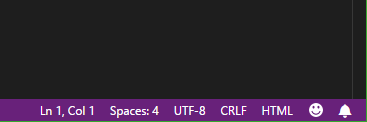
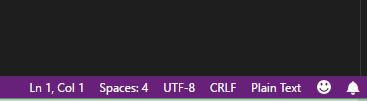
Vyššie uvedený obrázok je, keď IDE neidentifikuje(does not identify) súbor ako známy typ. Preto(Hence) sa uvádza ako obyčajný text.(Plain Text.)
Teraz sa pozrime na to, ako nainštalovať a používať tieto rozšírenia, aby ste naplno využili ich možnosti.
Ako nainštalovať rozšírenia na Visual Studio Code
Takže v prvom kroku, keď otvoríte Visual Studio Code , môžete vidieť obrazovku trochu podobnú tej, ktorá je zobrazená v úryvku nižšie.
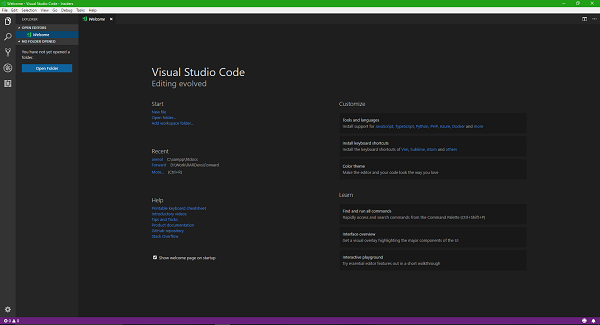
Potom kliknite na tlačidlo Rozšírenia (Extensions ) vo vertikálnej ponuke na ľavej strane, ako je znázornené na obrázku nižšie.

Potom uvidíte nový panel posúvajúci sa z ľavej strany sám. Na paneli Hľadať(Search) na paneli vyhľadajte jazyk alebo službu, pre ktorú chcete rozšírenie. Budem hľadať rozšírenie pre PHP , pretože ho budem demolovať.
Zo zoznamu, ktorý získate ako výsledky vyhľadávania, vyberte ten, ktorý najviac vyhovuje vašim potrebám. Ak kliknete na zoznam rozšírenia, získate ďalšie podrobnosti, ako je popis, meno vývojára, funkcie, veľkosť, kompatibilita a ďalšie.
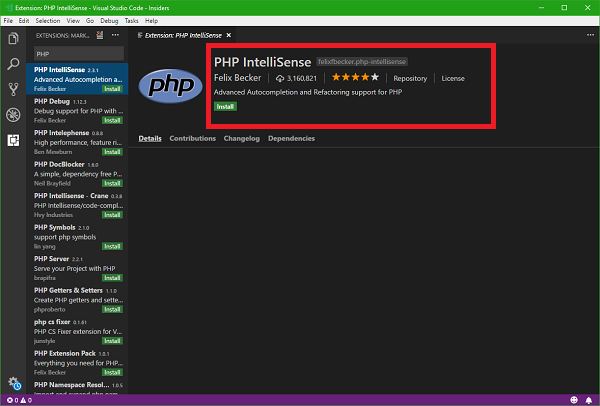
Keď stlačíte tlačidlo Inštalovať (Install ) , môžete začať!
Teraz, keď som nainštaloval rozšírenie PHP IntelliSense(PHP IntelliSense Extension) na Visual Studio Code , začne zobrazovať inteligentné návrhy a automatické dokončovanie pre rôzne syntaxe. Tým(Hence) sa zníži pravdepodobnosť chyby a bude spustenie a nasadenie vašej aplikácie hladké.
Tu je vložený príklad práce IntelliSense(IntelliSense) so súborom PHP v reálnom čase .
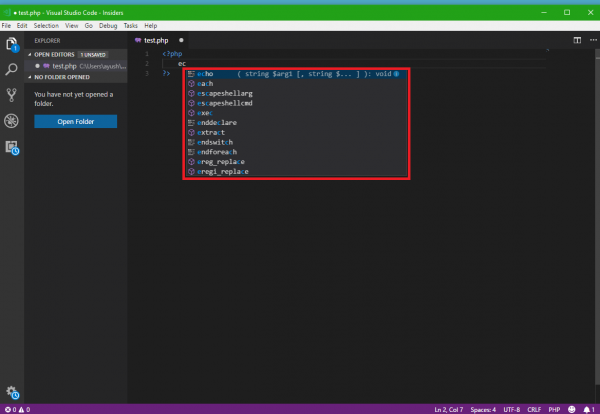
Ak ste zvedaví vyskúšať, čo som teraz urobil, postupujte podľa týchto rýchlych krokov.
Nainštalujte kód Visual Studio(Install Visual Studio Code) a potom vyhľadajte alebo získajte rozšírenie pre PHP podľa pokynov v krokoch vyššie alebo kliknite na tento odkaz marketplace.visualstudio.com .
Teraz vytvorte nový súbor a uložte ho s príponou .php pre daný súbor.
<?php echo "This is Ayush from TheWindowsClub.com"; ?>
Uložte(Save) a potom presuňte súbory do priečinka htdocs XAMPP alebo WWW priečinka WAMP.
Teraz konečne otvorte svoj obľúbený webový prehliadač a zadajte miestnu adresu URL(URL) svojho súboru. Potom uvidíte takýto výstup.
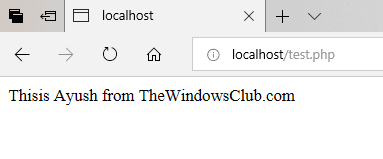
Dúfam(Hope) , že to ľahko pochopíte.
Related posts
Visual Studio Code - Ako stiahnuť a nainštalovať VSC
CudaText je bezplatný editor kódu pre programátorov Windows
Čo je to programovací jazyk Java? Príklady kódu
SynWrite Editor: Editor bezplatného textu a zdrojového kódu pre Windows 10
Naučte deti kódovať pomocou týchto nástrojov a programov od spoločnosti Microsoft
Čo je to GTK+ Runtime Environment? Prečo to váš počítač potrebuje?
Ako otvárať súbory od neidentifikovaných vývojárov na Macu
Zakážte Vývojárske nástroje v Edge pomocou registra alebo skupinovej politiky
Fix Command python setup.py egg_info zlyhal s kódom chyby 1
Najlepšie webové stránky, kde sa môžete naučiť alebo zlepšiť svoje znalosti kódovania HTML
Návody, tipy, triky pre vývojové nástroje Chrome
Päť najlepších projektov pre začínajúcich programátorov
Čo je programovací jazyk Google Go – požiadavky, časté otázky
Redwood Resource Extractor: Extrahujte zdroje zo súborov EXE
Čo je Xamarin? Ako to pomáha pri vývoji mobilných aplikácií naprieč platformami?
Najlepšie bezplatné PHP IDE pre Windows 11/10
Alternatívny textový prehliadač vám umožňuje prehliadať niekoľko programovacích jazykov
Čo je to zjednodušene povedané Angular JavaScript Framework?
Ako nastaviť a používať Docker Desktop v systéme Windows
Visualizer upozornení vám umožňuje testovať upozornenia aplikácií
